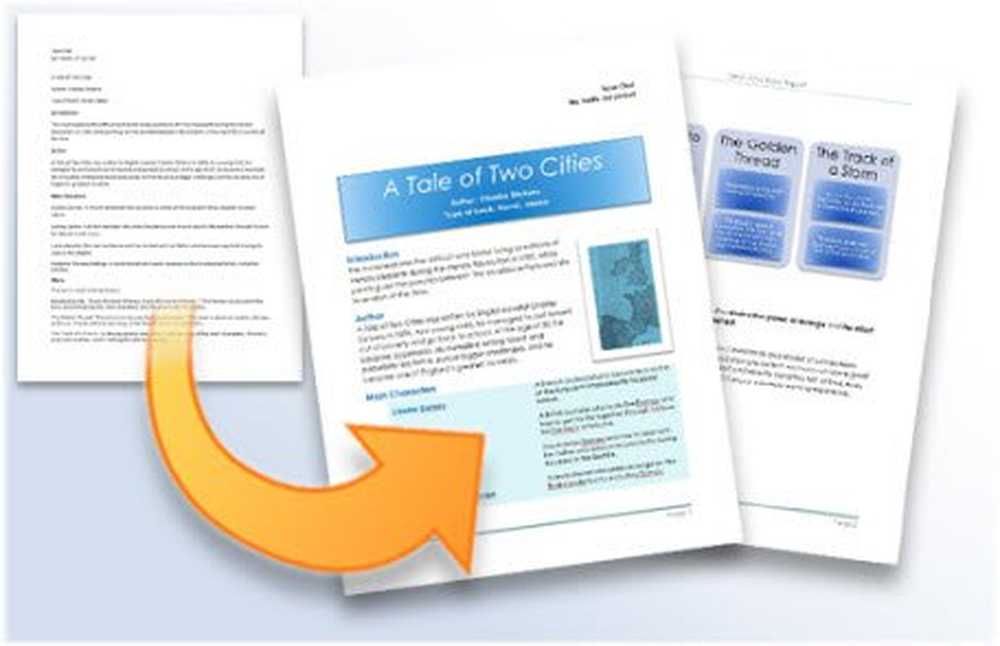Overfør brukerprofil i Windows OS ved hjelp av Windows Easy Transfer
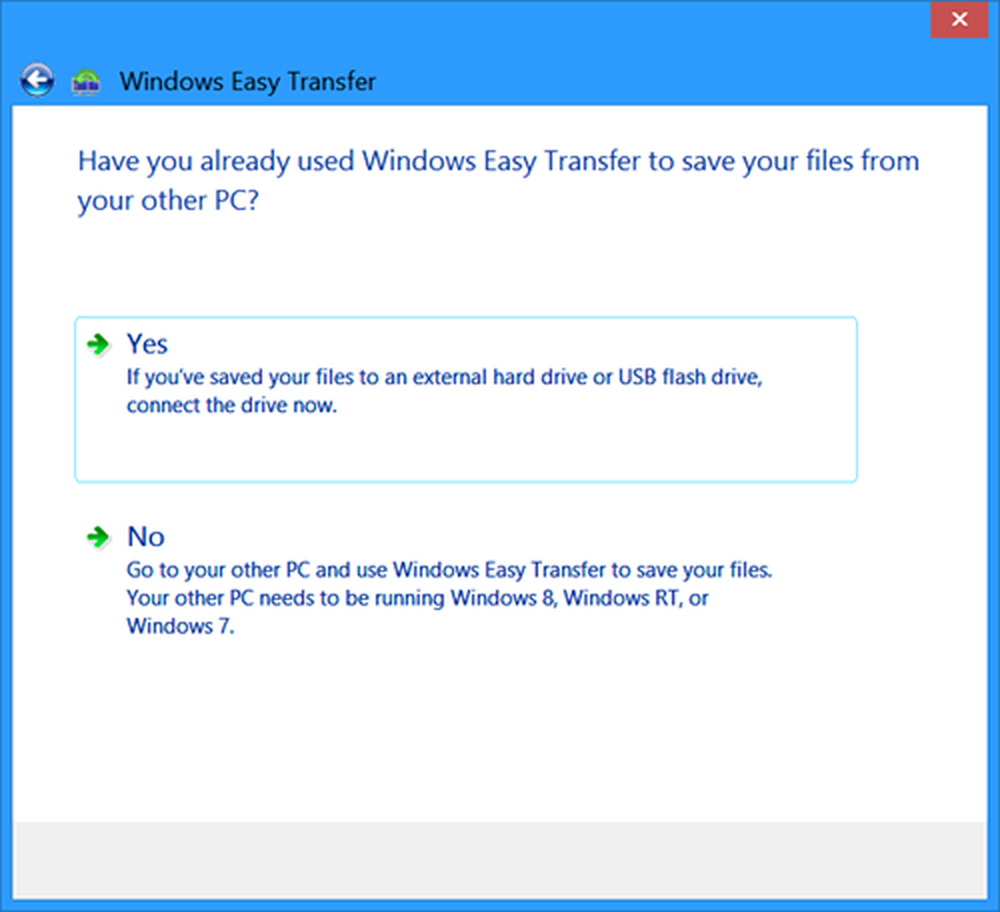
Hvis du har opprettet en ny brukerkonto i Windows 10, Windows 8, Windows 7 eller Windows Vista, og hvis du vil overføre alle dine brukerdata eller brukerprofil til denne nye brukerkontoen, kan du her flytte eller overføre Brukerprofil enkelt.
Flytt eller overfør brukerprofil
For å overføre brukerprofilen og -filene, logg deg på med den nye brukerkontoen du kanskje har opprettet. Pass på at denne nye brukerkontoen har administratorrettigheter.
Windows Easy Transfer
Den innebygde Veiviser for Windows Easy Transfer vil hjelpe deg med å overføre filer og innstillinger fra en datamaskin som kjører Windows til en annen. Det hjelper deg med å velge hva du skal flytte til de nye datamaskinene, for eksempel brukerkontoer, Internett-favoritter og e-post.
For å kjøre det, skriv inn Windows Easy Transfer i en Start søk-boks og trykk Enter for å åpne den.

Klikk neste for å starte veiviseren.
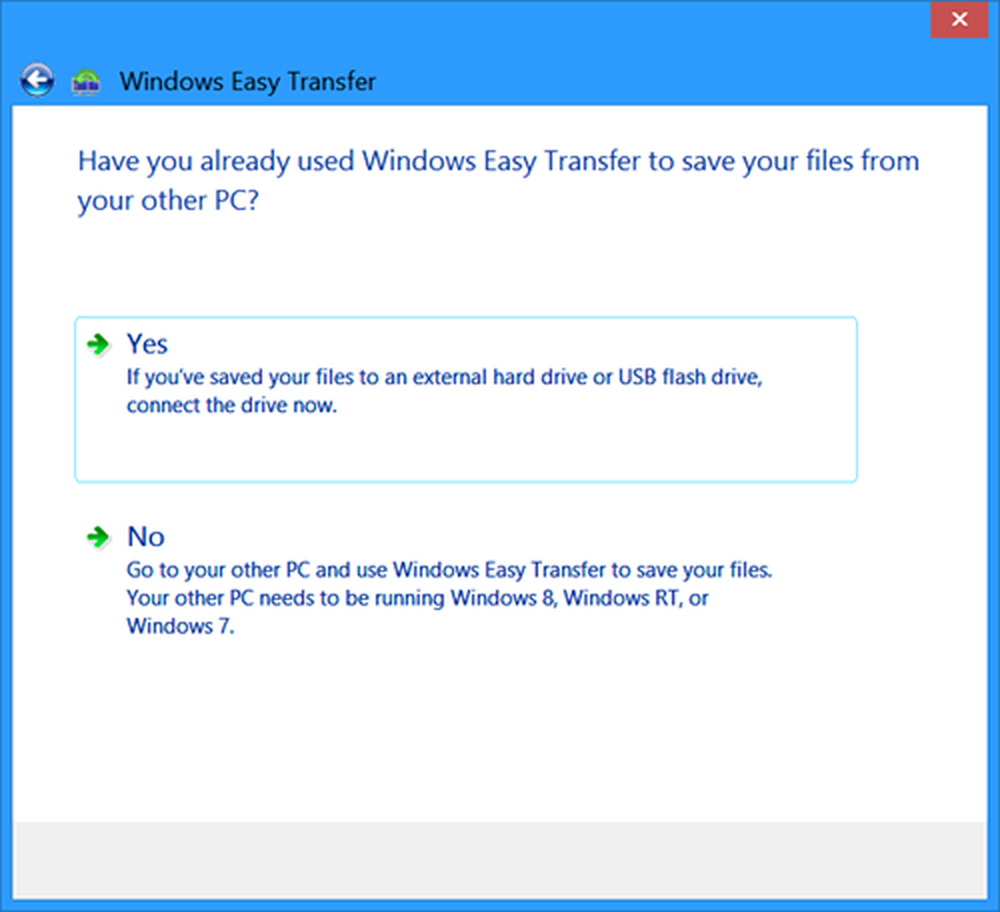
Windows Easy Transfer kan ikke overføre filer fra en 64-biters versjon av Windows til en 32-biters versjon av Windows. Hvis du overfører fra en 64-biters versjon av Windows til en 32-biters versjon av Windows, kan du flytte filene manuelt eller bruke Backup and Restore.
Sikkerhetskopiere brukerprofilmappen manuelt
Hvis du vil sikkerhetskopiere brukerprofilmappen manuelt, åpner du Windows Utforsker. Klikk på Organiser. Fra alternativene som vises, velg 'Mappe- og søkealternativer'.
Deretter velger du kategorien "Vis" fra skjermbildet 'Mappealternativer'. Kryss av Vis skjulte filer og mapper boks> OK for å lagre innstillinger.
Naviger nå til mappen C: \ Users \ (Old Username) og kopier alle filene og mappene i mappen C: \ Users \ (Old Username) til mappen C: \ Users \ (New Username).
For å kopiere alle disse filene og mappene enkelt, bruk Ctrl + A, og deretter Ctrl + C. For å lime dem bruker du Ctrl + V.
Noen av dere vil kanskje se Transwiz-brukerprofiloverføringsveiviseren og ForensIT-brukerprofiloverføringsveiviseren også.
Håper dette hjelper.
Sjekk dette hvis du mottar Du er for øyeblikket logget på ved hjelp av en midlertidig profilfeilmelding mens du bruker Windows Easy Transfer.